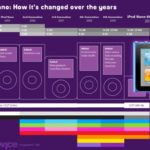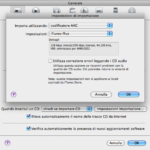[Guida] Creazione di una suoneria in iTunes 10
A discapito di quanto si legge in giro per i vari blog, con questa semplice guida potrete creare una suoneria in iTunes 10. Vediamo assieme come fare:
- Innanzitutto assicuratevi che sia presente la cartella Ringtones in quella iTunes Music;
- Dalla vostra libreria di iTunes scegliete una canzone che volete trasformare in suoneria;
- Cliccate col pulsante destro sulla canzone e selezionate la voce Ottieni Informazioni;
- Cliccate sul tab Opzioni e nei campi Ora di Inizio e Ora di Fine impostate il minuto e il secondo di inizio e il minuto e il secondo di fine della canzone (la suoneria non può durare più di 30 secondi);
- Cliccate su Ok e poi cliccate nuovamente col destro sulla canzone e selezionate Converti Selezione in AAC;
- La canzone verrà duplicata nella libreria di iTunes, ma inizierà e finirà esattamente come voi l’avete impostata;
- Cliccate col destro sulla suoneria appena creata e poi su Mostra in Finder (su Mac) o Mostra in Windows Explorer (su Windows): vi apparirà la suoneria appena creata;
- Di nuovo in iTunes eliminate la suoneria appena creata, ma quando il programma vi chiederà se volete spostare il file nel Cestino, rispondete negativamente;
- Rinominate il file da .m4a a .m4r ed eseguitelo con un doppio click. Il file sarà presente nella libreria di iTunes nel tab Suonerie.
Qualora preferiste creare le vostre suonerie con un programma esterno come Audacity, non dovete far altro che trascinare il file .m4r dalla cartella in cui lo avete riposto (ad es, la Scrivania) alla cartella iTunes Music/Ringtones e avviarlo con un semplice doppio click: il file sarà al suo posto nel tab Suonerie di iTunes.
Nulla di più semplice! 🙂
Recommended Posts
![[Guida] Creazione di una suoneria in iTunes 10 [Guida] Creazione di una suoneria in iTunes 10](https://www.nerdvana.it/wp-content/uploads/bfi_thumb/dummy-transparent-ppc5ql5l86xkogpybfjntbve1gwvm09qq973dls8ay.png)